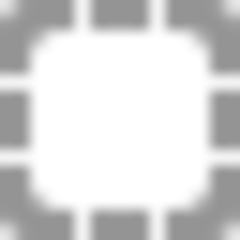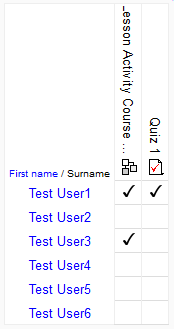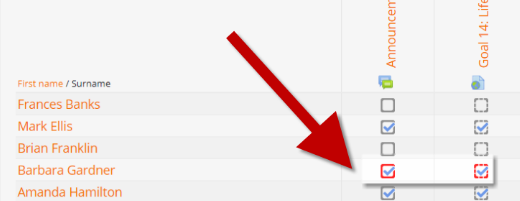Diferencia entre revisiones de «Usando finalización de actividad»
(updated as per English 3.4) |
(Updated as per 3.5 page) |
||
| Línea 30: | Línea 30: | ||
==Reporte de finalización de actividad== | ==Reporte de finalización de actividad== | ||
La información acerca de finalización de actividad puede verse por mánagers, maestros ymaestros sin permiso de edición (y cualquier otro usuario con la capacidad de [https://docs.moodle.org/24/en/Capabilities/report/progress:view Capabilities/report/progress:view|report/progress:view]) en '' | La información acerca de finalización de actividad puede verse por mánagers, maestros ymaestros sin permiso de edición (y cualquier otro usuario con la capacidad de [https://docs.moodle.org/24/en/Capabilities/report/progress:view Capabilities/report/progress:view|report/progress:view]) al hacer click en el ícono del engrane en la parte superior derecha y seleccionar "Más > Reportes > Finalización de actividad" con el [[Tema Boost]] o desde ''Administración > Administración del curso > Reportes > Finalización de actividad'' con tema diferentes a Boost.. | ||
[[File:Reports_Activity_completion.png]] | [[File:Reports_Activity_completion.png]] | ||
Revisión del 13:26 16 oct 2018
¿Porqué usar finalización de actividad?
- Si esta característica está habilitada, es una forma útil para que los estudiantes puedan monitorear su progreso dentro de un curso. El estudiante tendrá una lista de cotejo fácil de interpretar, donde verá lo que ha hecho hasta el momento.
- También puede enlazarse a Finalización del curso para permitirles, tanto al alumno como al maestro, el ver el progreso a lo largo del curso. Conforme se va 'palomeando' cada actividad que está "completa", el estudiante avanza hacia la finalización total del curso.
- También puede ligarse a |Restringir el acceso para permitirle al maestro configurar criterios sobre los cuales se le permitirá al estudiante progresar a lo largo de un curso y acceder a materiales.
- Nuevo en Moodle 3.3 Es posible editar las configuraciones por defecto de finalización de actividad dentro de un curso y actualizar masivamente las configuraciones para actividades existentes. Vea Finalización de actividad.
Íconos de finalización de actividad
Los íconos de habilitado - manual y habilitado - automático son usados en la página del curso cuando se activa la edición para que los profesores vean de un vistazo cuales actividades tienen finalización manual y cuales tienen finalización automática.
Reporte de finalización de actividad
La información acerca de finalización de actividad puede verse por mánagers, maestros ymaestros sin permiso de edición (y cualquier otro usuario con la capacidad de Capabilities/report/progress:view|report/progress:view) al hacer click en el ícono del engrane en la parte superior derecha y seleccionar "Más > Reportes > Finalización de actividad" con el Tema Boost o desde Administración > Administración del curso > Reportes > Finalización de actividad con tema diferentes a Boost..
¡Nueva característica
en Moodle 3.4!
A partir de Moodle 3.4, los profesores pueden marcar actividades como completadas a nombre de sus alumnos al hacer click en el las cajas relevantes de finalización. Esto requiere la capacidad Override activity completion status (Anular estatus de finalización de actividad), la cual está habilitada para los profesores editores y los no-editores por defecto.